На чтение 8 мин Просмотров 2к.
Iphone становится все популярнее среди покупателей. 18 % рынка нашей страны являются пользователями Apple. Однако после приобретения или разрядки устройства некоторые не знают, как правильно включить Айфон. Рассмотрим все способы подробнее.

Содержание
- Как включить Айфон 5
- Стандартный метод
- Экстренное пробуждение
- С помощью зарядного устройства
- Как включить Айфон 6
- Стандартный способ
- Сброс настроек
- Как включить Айфон 7
- Стандартное включение
- Обновление iOS через iTunes
- Как включить Айфон 8
- Стандартная загрузка
- Принудительная перезагрузка
- С помощью 2 клавиш
- Как включить Айфон 10
- Стандартный способ
- Если не хочет включаться
- Как включить Айфон 11
- Стандартный способ
- Перезагрузка
- Как включить заблокированный Айфон
- Как включить заблокированный Айфон через iTunes
- Через iCloud
- Как включить Айфон если он не включается
- Сломалась одна из кнопок
- Попала вода
- Перегрев
- Переохлаждение
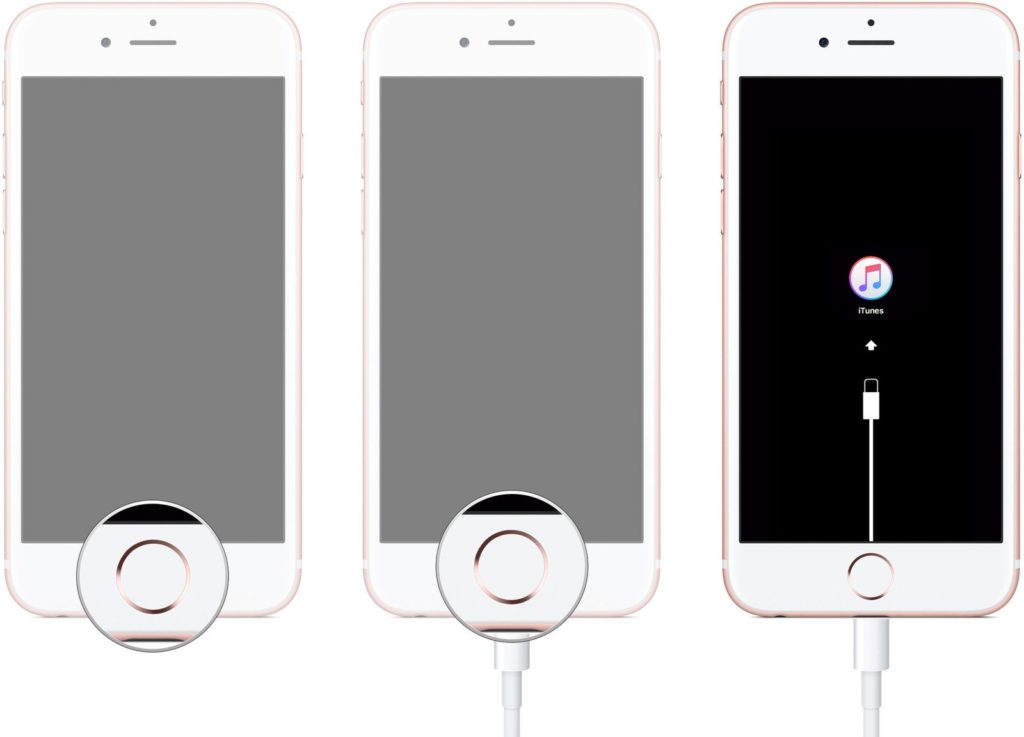
Iphone 5 уже не получает свежие обновления, но все еще считается рабочим смартфоном. Это последний Айфон, где клавиша питания находится на верхней части панели.
Стандартный метод
Данный способ подходит для всех моделей, считается самым правильным. Чтобы включить Айфон 5, нужно зажать кнопку «Power» на 3-4 секунды (она находится на верхнем торце). Как только на экране высветится логотип Apple, ее можно отпускать.
Важно! Если телефон сильно разряжен, он не включится сразу. Лучше оставить его на зарядке на 20-30 минут. Затем повторить все еще раз.
Экстренное пробуждение
На случай неполадок производители заложили в телефон возможность активировать его «насильно». Нужно одновременно зажать «Power» и «Home». Может потребоваться от 7 до 10 секунд времени. Как только на дисплее появилось «яблочко», кнопки можно отпускать.
С помощью зарядного устройства
Если кнопки не хотят отвечать на команды, смартфон просто ставят на зарядку. Через 10-20 минут он активируется самостоятельно. Если он сильно разряжен, понадобится от 20 до 30 минут, чтобы он начал работать.
Как включить Айфон 6
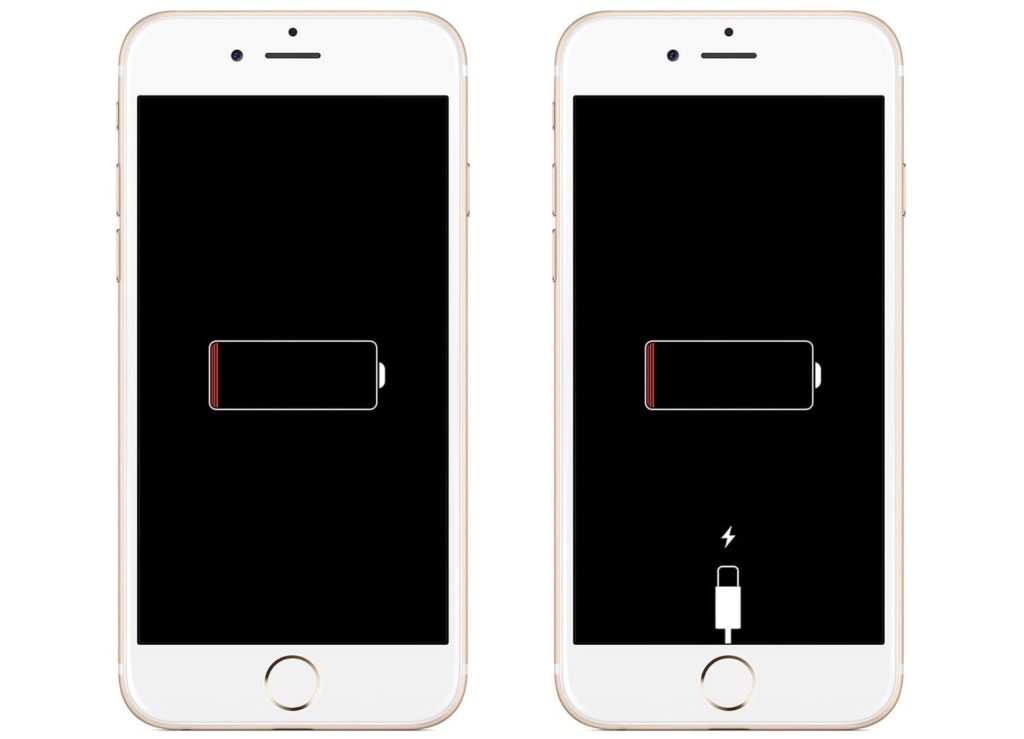
У Iphone 6 кнопка питания находится справа на боковом торце, а не сверху, как у 5 модели. Все последующие Айфоны тоже имеют кнопку справа.
Стандартный способ
Чтобы включить Айфон 6, нужно зажать клавишу питания на 3-4 секунды. Если смартфон новый, может понадобится чуть больше времени. При высвечивании батареи с красным индикатором, его ставят на зарядку, дать зарядиться в течение 5-30 минут. Затем повторить процедуру включения.
Сброс настроек
Если одновременно зажать клавиши «Power» и «Home» на 5-10 секунд, происходит сброс настроек, затем телефон включается. Это позволяет избавиться от ошибок в операционной системе, которые не дают гаджету работать.
Часто пользоваться таким методом нельзя, это может привести к поломке или нестабильной работе.
Как включить Айфон 7
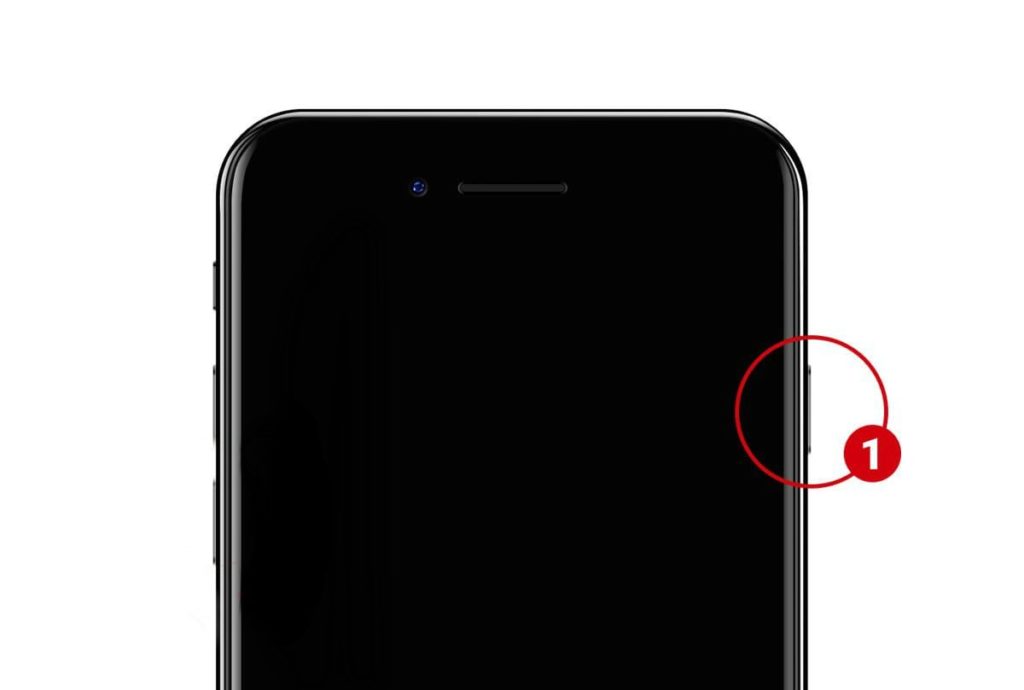
IPhone 7 считается одной из самых стабильных моделей. Он еще не устарел и пользуется большим спросом.
Стандартное включение
Чтобы включить Айфон 7, нужно зажать клавишу «Power», которая также располагается справа сбоку, на 3-5 секунд. Если высветился логотип Apple – все хорошо. Если красный индикатор батареи – нужно подключить его к сети.
Важно! С 7 моделью также работает экстренное включение с помощью клавиш «Power» и «Home» или активация с помощью зарядки.
Обновление iOS через iTunes
Иногда смартфон включается, высвечивается яблочко, но он тут же зависает и не хочет загружаться. Проблема кроется в сбое операционной системы. Решить вопрос можно обновив iOS.
Пошаговая инструкция:
- Нужно подключить смартфон к компьютеру через провод.
- Затем зайти в раздел «Об устройстве». Создать резервную копию.
- Скачать с официального сайта файл обновления.
- Щелкнуть по иконке телефона, найти кнопку «Обновить».
- Выбрать скачанный файл. Открыть его.
- Снова нажать «Обновить».
- Начнется автоматическая установка обновления.
Важно! Без резервного копирования все данные со смартфона будут утеряны.
Как включить Айфон 8
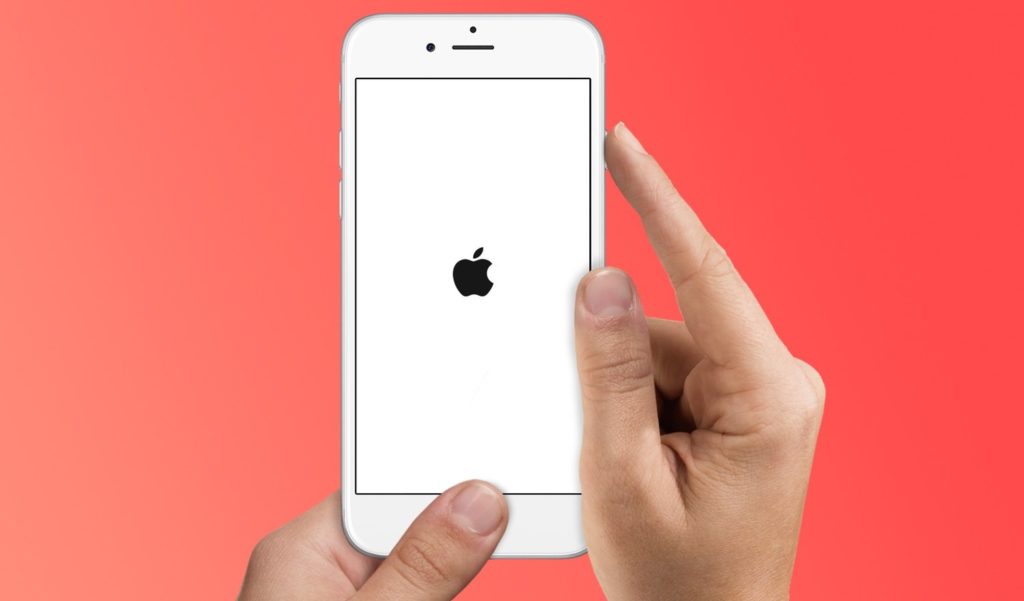
Iphone 8 обладает хорошей камерой и быстрой операционной системой. Однако данная модель часто виснет, а иногда перестает включаться.
Стандартная загрузка
Обычный метод, который работает для всех моделей Apple – это зажатие кнопки питания на 3-4 секунды. Если со смартфоном все хорошо, он сразу включится.
Если появился индикатор зарядка с красным сигналом, его нужно подключить к сети. Повторить загрузку через 15 минут.
Принудительная перезагрузка
Чтобы включить Айфон 8, нужно нажать и отпустить «+», нажать и отпустить «-». Зажать клавишу питания на боковом торце на 10-15 секунд. После появления на дисплее логотипа, можно отпускать кнопку.
Такая загрузка не может использоваться часто, т.к. она сбрасывает настройки операционной системы.
С помощью 2 клавиш
Если телефон не реагирует на стандартное включение нужно зажать «Power» и «Home» на 10-15 секунд. Не отпускать пока на экране нет логотипа яблочка.
Как включить Айфон 10
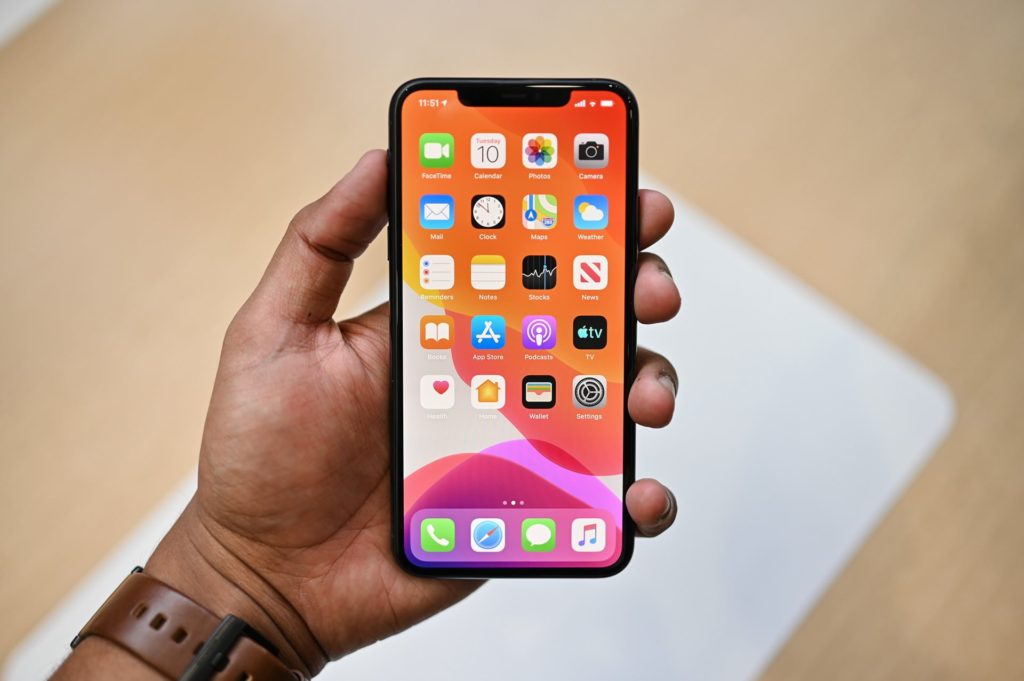
В Iphone 10 исчезла кнопка «Домой». Производитель представил полостью сенсорный экран. Рассмотрим, как правильно включать новую модель.
Стандартный способ
Главная кнопка питания все еще остается на месте. Включить Айфон 10 можно просто зажав ее на 3-4 секунды. Поле появления логотипа ее можно отпускать. Если возникает изображение разряженной батареи, устройство заряжают.
Важно! Способ с подключением к зарядке также работает.
Если не хочет включаться
При зависании смартфона следует нажать кнопку увеличения громкости, затем нажать кнопку уменьшения громкости. После зажать клавишу питания. Телефон совершит перезагрузку, одновременно сбросив настройки операционной системы.
Как включить Айфон 11

Iphone 11 стоит своих денег. Он претерпел большую модернизацию, но по-прежнему включается с помощью кнопки питания.
Стандартный способ
Клавиша питания у смартфона находится на боковом торце. Чтобы включить 11 Айфон, питание нужно зажать на 3-4 секунды. При появлении логотипа на дисплее, кнопку можно отпускать.
Перезагрузка
При зависании или отсутствии реакции на кнопку питания смартфон включается другим способом.
Нажать и отпустить кнопку увеличения громкости, повторить с кнопкой уменьшения громкости. Зажать «Power» на 5-10 секунд. После появления логотипа начинается стандартная загрузка.
Происходит перезагрузка операционной системы. Часто использовать такой способ запрещено, он приводит к сбоям в работе.
Как включить заблокированный Айфон
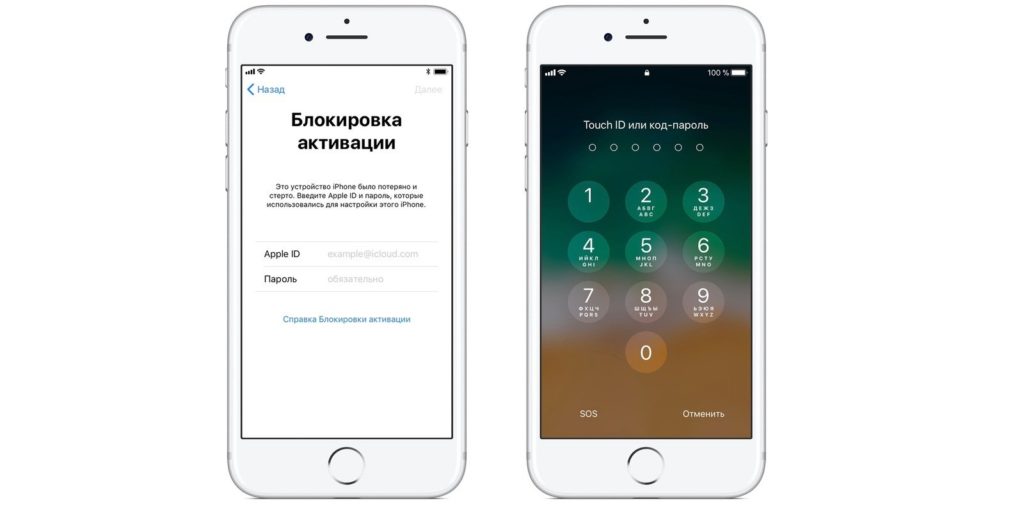
В настройках любого Айфона можно включить защиту паролем, отпечатком пальца или Face ID. Если несколько раз неверно ввести пароль, Айфон будет заблокирован. Время блокировки зависит от количества попыток, чем их больше, тем дольше он находится в заблокированном состоянии. При перезагрузке пользователь получает неработающий «кирпич».
Такая ситуация не всегда означает что телефон украли. Возможно пароль забыли или с ним поиграли дети.
Включить заблокированный Айфон не проблема, это можно сделать 3 способами:
- стандартным методом через кнопку питания;
- экстренным способом через клавиши громкости и удержание питания;
- с помощью подключения разряженного смартфона к сети.
Но как включить заблокированный телефон так, чтобы получить к нему доступ? Рассмотрим ниже.
Как включить заблокированный Айфон через iTunes
Пошаговая инструкция, чтобы включить заблокированный Айфон через Айтюнс:
- Подключить смартфон к компьютеру через USB.
- Включить iTunes.
- Создать резервную копию Айфона.
- Найти кнопку «Восстановить iPhone».
- Восстановить из копии память старого телефона.
- Новый пароль будет запрашиваться при стандартной загрузке.
Через iCloud
Пошаговая инструкция:
- Зайти на сайт iCloud.
- Авторизоваться.
- Нажать «Найти iPhone», выбрать нужное устройство.
- Найти кнопку «Стереть iPhone» (должна быть резервная копия). Телефон начнет восстанавливаться.
- После установки резервной копии, операционная система запросит новый пароль.
Как включить Айфон если он не включается

Для начала придется выяснить причину поломки. Если вы хотите включить Айфон, а он не включается, значит, на него попала вода, он перегрелся или вышли из строя внутренние запчасти.
Сломалась одна из кнопок
Неактивные клавиши – это серьезная проблема. Без них телефон не сможет полноценно функционировать. Но включить его можно, нужно поставить аппарат на зарядку, через некоторое время он проснется самостоятельно.
Если не помогает ни один из способов, значит причина кроется внутри устройства. Лучше сразу отнести телефон в ремонт.
Важно! Если ранее использовались поддельные зарядные устройства, то они могли негативно сказаться на батарее телефона. После ее замены аппарат снова начнет работать.
Попала вода
Если в телефон попадет влага, он не будет включаться. Можно оставить его в теплом, сухом месте на 2 суток, затем попробовать все методы включения с помощью зарядки, кнопок «Home» и «Power». Велика вероятность что его придется нести в руки мастера.
Перегрев
Перегрев случается на старых моделях при активном использовании в течение 3-4 часов. Также это происходит из-за высокой температуры на улице, попадания прямых солнечных лучей в жаркую погоду. Если пользователь работает в месте где поддерживаются высокие температуры, это тоже скажется на смартфоне.
Активация при горячем процессоре сильно навредит телефону, поэтому устройство находится в нерабочем состоянии, пока не остынет. Лучше всего оставить его в сухом месте комнатной температуры.
Через 15-20 минут попробовать включить его снова.
Важно! Если смартфон не желает включаться, лучше не разбирать его самостоятельно. Так можно нанести ущерб, который уже нельзя будет исправить.
Переохлаждение
Переохлаждение также вредит аппарату, как и перегрев. Если температура на улице опустилась ниже -20 °C, устройство будет долго отогреваться в помещении. Айфоны славятся своей чувствительностью к морозам.
Важно! Если телефон сильно перемерз, может понадобиться время, пока он придет в себя. Обычно хватает 1-2 часов.
Не стоит класть его на обогреватель, на плиту или батарею. Такие методы могут повредить внутренние запчасти. Лучше оставить его в теплой комнате на 15-20 минут, а затем подключить к зарядке на 20-25 минут. Попробовать включение разными способами.
Чтобы включить любой iPhone, понадобится минута времени и пара кнопок. Новые пользователи быстро привыкают к удобному интерфейсу и расположению клавиш.
Неприятно, когда еще вчера нормально работающий айфон вдруг погас и отказывается включаться. Хотя для некоторых это серьезный повод поменять устройство на новое, большинство владельцев не готово тратить деньги на другой телефон. Мы поможем найти источник такого поведения гаджета и расскажем, как включить айфон 6, если он выключился и не включается. С аппаратными проблемами лучше обратиться в сервисный центр, а вот программные можно устранить самому. В статье рассказывается о признаках, по которым можно понять, почему выключился и не включается айфон 6, что делать при тех или иных аппаратных проблемах и как включить айфон 6 в случаях софтверного сбоя.

Причины поломки
Работоспособность сложного устройства зависит от многих факторов. Даже незначительная проблема в аппаратной или программной части влияет на работу смартфона. Важно правильно установить причину, из-за которой iphone 6 не включается, и статья в этом поможет. Начнем с самых распространенных.

Айфон не включается после падения
Отсутствие внешних признаков поломки (сколов, трещин на экране или корпусе) еще не говорит о том, что падение прошло без последствий. Внутренние повреждения слоя подсветки экрана, контактов разъемов или креплений случаются не реже. Так что в том случае, если iphone 6 не заряжается и не включается сразу после падения или сильного удара, то лучше сразу идти в сервисный центр для полной диагностики устройства.

Неполадки с аккумулятором
Когда возраст аккумулятора достигает двух – трех лет, ускоряется разрушение внутренних ячеек батареи и АКБ начинает быстро терять заряд, а затем окончательно выходит из строя. Схожие симптомы появляются из-за поломки контроллера питания, но в таких случаях процесс происходит гораздо быстрее, тогда как аккумулятор теряет работоспособность в течение длительного времени. Также, на поломку батареи указывает сильный нагрев задней крышки телефона в области АКБ.

Аппаратные неполадки 6-ого Айфона
«Железо» смартфона может сломаться и без весомых причин в виде удара или падения — просто от возраста. Постепенно истончаются и обламываются контакты, перетираются шлейфы. От влажного воздуха постепенно «выгорают» проводящие дорожки на материнской плате. Перечислять внутренние элементы и возможные варианты выхода их из строя можно долго. Вердикт один — нормально диагностировать и установить, почему не включается айфон 6, смогут только в сервисном центре.

Программные ошибки iPhone 6/6S
Легче всего устраняются последствия программных сбоев. При зависании приложения или самой операционной системы в большинстве случаев помогает жесткая перезагрузка. Зажмите кнопки включения и Home на 15 – 20 секунд. Не отпускайте клавиши после отключения смартфона, а продолжайте удерживать до появления логотипа Apple и начала загрузки iOS. Если перезагрузка не помогла и телефон не включается или виснет на этапе загрузки, то восстановитесь из резервной копии. Подробное описание процедуры приводится в конце статьи.

Обморожение аппарата
Известно, что смартфоны Apple чувствительны к холоду, отказываясь работать иногда даже при минимальном морозе. При температуре близкой к нулю повышается внутреннее сопротивление литий-ионного аккумулятора и емкость временно теряется. Тонкие корпуса айфонов выполнены из алюминия, теплопроводность которого больше, чем у пластика. Поэтому пластиковые смартфоны других компаний с таким же типом аккумуляторов гораздо лучше переносят холод.
Если смартфон «замерз», то в большинстве случаев поможет прогрев устройства. Положите телефон в теплое, сухое место и подключите к нему зарядное устройство. В зависимости от степени «обморожения» потребуется до 15 – 20 минут нахождения телефона в таких условиях. Если аппарат не оживет по истечении указанного времени, то попробуйте включить его копкой питания или «жесткой» перезагрузкой.

Зависший экран загрузки
Еще одной частой проблемой является сбой на этапе загрузки операционной системы. Проявляется это зависанием при включении телефона. Экран остается черным или загорается логотип Apple, но дальше либо не происходит никаких действий, либо через некоторое время аппарат отключается. Особенно часто это происходит после обновления прошивки смартфона, или если процесс был прерван ошибкой. В этом случае поможет откат через iTunes до последней рабочей версии.

Проблемы со взломом устройства
Для получения полного контроля над операционной системой многие владельцы делают джэйлбрейк (или взлом) устройства. Специальная программа обходит защиту iOS и снимает ограничения, позволяя управлять системными настройками, устанавливать сторонние прошивки и несертифицированные программы из альтернативных магазинов. В этом случае вероятность получить проблему с загрузкой или нестабильную работу смартфона возрастает в разы. Зачастую единственным выходом становится полный сброс смартфона до заводских настроек с возвратом на оригинальную прошивку.

Как сбросить iPhone 6/6S, если он не включается
Полный сброс настроек до заводских значений стирает всю информацию и устанавливает только оригинальную прошивку. Так что, если вы не позаботились о своевременном бэкапе, все данные будут утеряны.
Для сброса настроек потребуется компьютер, на котором установлена программа iTunes и оригинальный USB-шнур. Последовательность действий следующая:
- Подключите айфон к компьютеру с помощью оригинального USB-кабеля.
- Дождитесь, когда программа распознает устройство.
- В главном окне настроек телефона найдите кнопку «Восстановить iPhone…».
- Подтвердите действие и дождитесь окончания процедуры — iTunes выполнит перезагрузку смартфона после завершения восстановления.

Включить iPhone программой
Программа iTunes способна помочь и в том случае, если нужно только включить смартфон. Например, если отказала кнопка включения. Обычно достаточно подключить iPhone к сети или к компьютеру — подача питания автоматически «будит» устройство. Но если телефон не включился, то запустите iTunes и дождитесь синхронизации. После обнаружения айфона, программа активирует его.

Восстановить iPhone, если он не включается
Если программный сбой серьезно затронул iOS, а предыдущие варианты оживления не сработали, то попробуйте использовать аварийный режим DFU. Подключите телефон к компьютеру и запустите iTunes. Затем зажмите кнопки Power и Home ровно на 10 секунд. По истечении указанного времени отпустите кнопку включения и ждите реакции iTunes. При успешном входе в DFU программа подтвердит активацию режима и сообщит, что для продолжения работы необходимо восстановить устройство. Подтвердите действие и ожидайте окончания работы приложения.
Всем привет! Сегодня мы поговорим про то, как включить айфон, даже если он не включается. Прежде чем начать паниковать, ещё раз проверьте, что вы правильно активируете устройство. Побуду вашим кэпом и скажу: что надо зажимать именно кнопку питания. Кнопка на всех моделях iPhone находится на одном и том же месте – справа или сверху, если смотреть на экран лицом вперед.

Если ваш палец уже посинел, а айфон все отказывается включаться – то милости просим к прочтению этой статьи. Ниже я рассказываю основные способы, как выключить iPhone, если он не реагирует на нажатие кнопки питания. Если у вас что-то будет не получаться или возникнут в процессе вопросы, то пишите их в комментариях, и я вам обязательно помогу.
Содержание
- Решение проблем с включением
- Задать вопрос автору статьи
Решение проблем с включением
В первую очередь поставьте аппарат на зарядку. При сильно разряженной батарее смартфон не будет подавать вообще никаких признаков, даже при подключении зарядки. Поэтому тут нужно будет подождать как минимум 1 час, пока аккумулятор хоть немного не зарядится, а уже потом его можно будет снова включить. Особенно это касается тех случаев, когда аппарат долгое время был на холоде. После этого на экране вы должны увидеть значок заряжаемой батареи.

Возможно iPhone или iPad просто завис при запуске системы. В таком случае вы можете видеть постоянно отображающийся логотип «Яблока». На самом деле оно может и не отображаться, и тогда, вы увидите просто черный экран. Можно попробовать его перезапустить жестким перезапуском. Желательно, чтобы при этом у вас аппарат стоял на зарядке.
- Новые модели с Face ID и iPhone 8 – нажимаем и отпускаем кнопку повышения громкости, потом аналогично кликаем и отпускаем кнопку понижения громкости. Далее быстро зажимаем и держим кнопку питания.

- iPhone 7-го поколения – зажимаем и удерживаем верхнюю кнопку (или боковую) питания и кнопку уменьшения громкости.
- На Айфонах 6, 6S, 5, 5S, 4, 4S, а также iPad с кнопкой Home – зажимаем кнопку «Home» и верхнюю или боковую кнопку питания.
Если жесткая перезагрузка не помогает, то можно выполнить ещё пару действий. С помощью кабеля подключите iPhone к компьютеру. На MacOS откройте Finder, а на ПК с операционной системой Windows нужно будет установить и запустить программу iTunes.

В программе iTunes должен отображаться подключенный аппарат, для этого нажмите на соответствующий значок. Если подключение произошло успешно, то делаем все тоже самое, что мы делали ранее (смотрите список пунктов ранее), когда делали жесткую перезагрузку, но теперь смартфон должен не перезагрузиться, а войти в режим «Восстановления».

Как только вы все сделаете правильно, на экране iTunes или Finder вылезет вот такое вот окошко, где вам будет предложено восстановить или обновить систему телефона. Вам нужно нажать на кнопку «Обновить». После этого система восстановится до заводской конфигурации, но все пользовательские данные, которые были на смартфоне останутся целыми, так что не переживайте на этот счет. Возможно произошел сбой именно в файлах, которые запускают систему, и мы пытаемся их восстановить.

Если у вас ничего не получается, а смартфон отказывается хоть как-то реагировать на ваши действия, то проверьте целостность кабеля и блока питания – возможно они неисправны.
Также очень часто бывает, когда при падении вылетает основной шлейф, который идет на все железо. Принцип простой – вы роняете смартфон, от удара шлейф выскакивает. На самом деле его достаточно просто включить обратно, и при этом не нужно никуда ходить и платить деньги. Об этом очень подробно рассказывается в видео ниже.
Содержание
- Почему iPhone 6 не включается?
- Аппаратные неполадки 6-ого Айфона
- Причина: программные сбои
- Гаджет разрядился и не включается на зарядке
- Причины неисправности
- Выполните «жесткую» перезагрузку
- Восстановите iPhone через iTunes
- Сломалась кнопка включения
- Решение проблемы
- Рекомендации по уходу
- Если ничего не помогло
- Помощь специалистов сервисного центра
- Видео: разряженный телефон не включается при зарядке — что делать
- Видео: гаджет заряжается, но не включается
- Видео айфон полностью разрядился и не включается на зарядке что делать?
Почему iPhone 6 не включается?
Для того чтобы понять, почему смартфон перестал работать и как его реанимировать, нужно выяснить причины неисправности. В зависимости от этого станет понятно, что делать для восстановления работоспособности телефона.
Наиболее частая причина, из-за которой не включается Айфон 6 – это разрядившийся аккумулятор. В этом случае аппарат просто перестает работать: отключается экран, кнопки не реагируют. Такой Айфон нужно подключить к сети электропитания и подождать 15 минут, прежде чем снова пытаться включить его. Если накопленной энергии хватит на активацию системы, то на экране отобразится индикатор зарядки.
Для подзарядки яблочной техники следует применять только фирменное зарядное устройство, так как использование неподходящих устройств приводит к негативным последствиям:
- плохой контакт разъемов;
- неполный заряд аккумулятора и, следовательно, телефон быстрее разряжается;
- снижение срока службы батареи.
Если Айфон 6 не заряжается, то рекомендуется принести его в сервисный центр для проведения диагностики и вероятной замены вышедшего из строя аккумулятора на новый. При попытке самостоятельной разборки и ремонта смартфона теряется гарантия производителя. Достаточно часто самостоятельно отремонтировать iPhone не получается, при этом появляются новые и уже более серьезные поломки. Как вариант – Айфон 6 может не заряжаться из-за загрязненности или поломок порта.
Аппаратные неполадки 6-ого Айфона
Проблемы «с железом» могут возникать и из-за материнской платы, чьи повреждения чаще всего вызываются падением. Среди наглядных признаков поломки можно выделить: самопроизвольные перезагрузки, пропадание звука, появление красного экрана и, в какой-то момент, отказ устройства включаться. Спасет гаджет в такой ситуации лишь «капитальный» ремонт.
Если у iPhone 6 не включается экран, то это может являться свидетельством отошедшего контакта, либо выхода из строя дисплея. Его сервисная замена стоит, как половина цены новенького аппарата, поскольку меняется он целостным блоком – отдельные запчасти компания Apple не выпускает.
Иногда бывает достаточно осуществить более крепкую фиксацию соответственных шлейфов и поменять перетертый кабель на новенький.
Кроме того дело может быть в заблокированной или сломавшейся кнопке включения, в особенности, если телефон подмокал или падал незадолго до этого. Нужно снять защитный чехол, протереть кнопочку и пазы. Если видимые повреждения отсутствуют, есть необходимость во вскрытии устройства.
Если смартфон упал, то могут возникнуть неполадки в работе аппаратных компонентов устройства. Из-за повреждений материнской платы телефон часто перезагружается, экран становится красным, а потом Айфон 6 перестает включаться. Возможны повреждения контактов, выход из строя экрана, блокировка кнопки включения, поломки шлейфа. Для устранения этих неполадок следует обратиться в специализированный сервисный центр Apple №1.
Причина: программные сбои
Если iPhone внезапно отключился без каких-либо причин, то его можно перезагрузить. Для этого надо одновременно нажать кнопки Power и Home, подержать 20 секунд, а затем отпустить. В результате произойдет сброс и перезагрузка. Такой перезапуск телефона применяется при зависании приложений.
Если на экране отображается логотип, но Айфон 6 не реагирует на касания и нажатие кнопок, то возможны проблемы с обновлением прошивки. В этом случае придется восстанавливать iPhone через Recovery Mode или DFU. Перед восстановлением необходимо сделать резервные копии данных, чтобы не потерять важную информацию.
Самостоятельный запуск iPhone 6 после программных и аппаратных сбоев не всегда возможен. Если ваш смартфон начал зависать или не включается, обращайтесь за профессиональной помощью в сервисный центр Apple №1. Опытные специалисты быстро проведут бесплатную диагностику, выяснят причину проблемы и оперативно восстановят работу смартфона!
Гаджет разрядился и не включается на зарядке
Если гаджет разрядился и не включается в процессе зарядки, значит, произошла глубокая разрядка смартфона или появился конфликт на программном уровне iOS. Для устранения неполадок нужно выполнить следующие действия:
- Нажать и удерживать одновременно кнопки Power и Home в течение десяти секунд. У iPhone 7 нужно нажать и удерживать кнопки Power и «Убавить громкость».

Нажмите одновременно на клавиши Power и Home в течение 10 секунд
- После появления на дисплее гаджета логотипа компании Apple отпустить кнопки.
- Проконтролировать процесс полной загрузки iOS.
- Если гаджет не запустился, на телефоне нужно запустить и отключить беззвучный режим.

Беззвучный режим на iPhone включается и выключается специальной кнопкой на корпусе телефона
- Повторить действия, начиная с пункта 1.
Если после этих действий результат не будет достигнут, причину неполадки следует искать в адаптере питания или кабеле.
iPad и iPhone намного быстрее теряют заряд при низких температурах. При попытке провести зарядку изделия после его длительного нахождения на холоде, особенно в морозную погоду, схема питания может мгновенно выйти из строя. Поэтому при входе в тёплое помещение перед включением в розетку устройство нужно отогреть в течение 20–30-минут.
Причины неисправности
Надежность iPhone проверена годами. Производитель заботится о качестве своих гаджетов, поэтому заводской брак практически исключен, но допускается. Многие неисправности возникают из-за неаккуратного обращения со смартфоном, либо со смартфонами из первых партий. А также появляются сбои в программном обеспечении из-за самостоятельных попыток перенастроить телефон, сбрасывая заводские настройки.
Среди самых распространенных причин, почему Айфон перестал включаться, выделяют:
- деформация гнезда или загрязнения на его поверхности;
- Сломанная электророзетка или нерабочий USB-кабель;
- Разрыв контактов шлейфа;
- Использование китайского дешевого аксессуара для подзарядки;
- «Глюк» прошивки;
- Проблемы с внутренними компонентами Айфона: аккумулятором, контроллером питания, материнской платой.
Обратите внимание! При проблемах с контроллером питания или батареей потребуется полная разборка телефона. Не пытайтесь осуществлять ее самостоятельно – вы можете повредить основные контакты, что приведет к полному выходу устройства из строя.
Выполните «жесткую» перезагрузку
Первое, что нужно сделать, если Айфон не включается — выполнить его принудительную (она же «жесткая») перезагрузку. Она выводит iPhone из режима восстановления, который мог быть случайно включен и просто сбрасывает программные ошибки на устройстве.
Принудительная перезагрузка по-разному выполняется на различных моделях iPhone.
На iPhone 6s, iPhone 6, iPhone 5s и более ранних моделях. Одновременно нажмите кнопки «Домой» и «Питание» (кнопка включения, располагается сбоку или наверху корпуса) и удерживайте их в течение 15 секунд до тех пор, пока на экране не появится логотип Apple.
На iPhone 7 и iPhone 7 Plus. Одновременно нажмите кнопку уменьшения громкости и кнопку «Питание» (боковую) и удерживайте их в течение 15 секунд до появления логотипа Apple.
На iPhone 8/8 Plus, iPhone X и более новых моделях. Нажмите и сразу отпустите кнопку увеличения громкости. Нажмите и сразу отпустите кнопку уменьшения громкости. После зажмите боковую кнопку и удерживайте ее в течение 15 секунд до появления логотипа Apple.
Восстановите iPhone через iTunes
Если Айфон не включается и после подключения к компьютеру, то выручит только восстановление.
В большинстве случаев восстановление подразумевает собой удаление всех данных с устройства. Вернуть их получится только при наличии актуальной резервной копии.
Шаг 1. Подключите iPhone к компьютеру при помощи кабеля USB и запустите iTunes (окно Finder в macOS Catalina).
Шаг 2. Введите iPhone в режим восстановления. Для этого:
Примечание: iPhone должен обязательно быть подключенным к компьютеру через кабель USB.
- На iPhone 6s, iPhone 6, iPhone 5s и более ранних моделях. Одновременно нажмите кнопки «Домой» и «Питание» (кнопка включения, располагается сбоку или наверху корпуса) и удерживайте их в течение около 20 секунд до тех пор, пока на экране не появится логотип iTunes (логотип ноутбука в iOS 13).
- На iPhone 7 и iPhone 7 Plus. Одновременно нажмите кнопку уменьшения громкости и кнопку «Питание» (боковую) и удерживайте их в течение около 20 секунд до появления логотипа логотип iTunes (логотипа ноутбука в iOS 13).
- На iPhone 8/8 Plus, iPhone X и более новых моделях. Нажмите и сразу отпустите кнопку увеличения громкости. Нажмите и сразу отпустите кнопку уменьшения громкости. После зажмите боковую кнопку и удерживайте ее в течение около 20 секунд до появления логотипа iTunes (логотип ноутбука в iOS 13).
Шаг 3. iTunes сообщит об обнаружении iPhone в режиме восстановления. В открывшемся окне выберите «Обновить». Первоначально следует выбирать именно эту опцию, так как она может позволить вернуть устройство в рабочее состояние без потери данных.
Если восстановление без потери данных возможно, начнется процесс обновления iPhone. Дождитесь его окончания.
Ни в коем случае не отключайте iPhone от компьютера.
Шаг 4. Если же обновление завершится ошибкой, то следует выполнить восстановление. Вновь введите iPhone в режим восстановления (шаг № 2) и в открывшемся окне iTunes выберите «Восстановить». Дождитесь окончания операции.
В результате обновления или восстановления ваш iPhone вновь вернется в рабочее состояние.
Сломалась кнопка включения
Кнопки на iPhone выглядят добротно. Клавиши сделаны из алюминия, и практически не царапаются, и не ломаются. Чего не скажешь о пружинном механизме, которые обеспечивает собственно нажатие и замыкание цепи. Этот элемент может раскрошиться от удара или слишком сильного нажатия. Иногда Айфон живет своей жизнью, то внезапно отключается, то включается. Еще симптом – после разговора черный экран и система не реагирует на нажатия.
Если кнопка перестала давать тактильный отклик, нет характерного щелчка, нажатие вялое, либо есть ощущение, что клавиша запала – скорее всего пружинный механизм сломан. Менять модуль в домашних условиях не рекомендуется. Лучше отдать девайс в сервисный центр.
Временной заменой механической клавиши включения может стать виртуальная «power». Зайдите в «настройки», далее в «Основные». Здесь нужно найти «Универсальный доступ». Активировать пункт «Assistive Touch». После чего разместить виртуальную кнопку в любом удобном месте на дисплее.
Решение проблемы
Многие пользователи спешат разобраться с проблемой самостоятельно, пытаясь выяснить причину и ликвидировать ее. Недостаточное количество и качество знаний порой приводит к печальным последствиям.
Существует всего несколько методов, которые можно попробовать реализовать самостоятельно до похода в сервисный центр или вызова мастера на дом.
Перезагрузка девайса
Среди всех рекомендаций, приведенных многими блоггерами в интернете, специалисты сервисных центров (СЦ) безопасной считают полную перезагрузку мобильного устройства. Ее проводят, если Айфон не реагирует на подключенное зарядное устройство. Для этого зажмите двумя пальцами кнопки Power и Home, после чего подождите 10-15 секунд.
В случае появления логотипа компании телефон начнет загружаться, а проблема со включением уйдет. Дождавшись активации, подключите зарядное устройство к гнезду и полностью зарядите аккумулятор смартфона.
Если телефон не включается, возможно, причина в программном сбое. Чтобы проверить и устранить этот недочет проделайте следующее (у вас должен быть бэкап данных):
- Подключите гаджет к USB-кабелю компьютера;
- Дождитесь синхронизации;
- Зайдите в программу «ITunes»;
- Щелкните по кнопке «Восстановить» и выберите последний бэкап.
После всех манипуляций запустится процесс восстановления данных, при этом Айфон должен перезагрузиться и вновь вернуться в рабочее состояние.
Решение проблемы с зарядным устройством
По статистике, многие пользователи iPhone экономят на покупке зарядного устройства, если оригинальное было утеряно или сломано. Это не удивительно, потому что приобретение «зарядника» от производителя обойдется в 20 долларов США, а неоригинальную комплектующую легко достать через «Aliexpress» по доступной цене.
Решение такой проблемы простое – достаточно купить оригинальный аксессуар и поставить устройство на подзарядку. Если такие манипуляции помогли, вы можете дальше наслаждаться работой качественного мобильника.
Важно! Внимательно осмотрите USB-разъем в компьютере, через который вы чаще всего заряжали Айфон. Он может быть поврежден или сломан. Чтобы проверить эту теорию, достаточно поставить девайс на зарядку от розетки с напряжением в 220 В.
Проблемы с аксессуарами для зарядки встречаются довольно часто, поэтому перед попыткой «взломать» iPhone отвертками или скинуть настройки, проверьте работоспособность этого атрибута.
Смена компонентов и модулей
Когда не помогает смена «зарядника» или перезагрузка девайса, пора обращаться в СЦ. Только там специалисты проведут полную диагностику и выяснят, какую запчасть необходимо менять.
Например, контроллер питания или аккумуляторная батарея в процессе эксплуатации нередко выходит из строя. Для замены данных элементов необходима полная разборка «яблока», в процессе которой отсоединяются шлейфы от материнской платы.
Важно! Мастера по ремонту Айфонов проводят замену запчастей при помощи специальных инструментов. При использовании подручных средств вы полностью «уничтожите» iPhone.
А также причиной не включения может стать повреждение материнской платы, заменить которую также способны только профессионалы.
Рекомендации по уходу
Ваш iPhone проработает много лет, если соблюдать ряд рекомендаций по использованию девайса. Они прописаны и в инструкции по применению, но многие пользователи не обращают никакого внимания на приложенную к новинке книжку. Из всех комментариев производителя обратите внимание на следующие замечания:
- Не допускать намокания устройства и не оставлять его во влажном помещении;
- Не оставлять дейвайс возле источников тепла и под прямыми солнечными лучами;
- Использовать чехол, чтобы пыль не попадала в разъемы, забивая их;
- Не ронять и не стучать по телефону.
Если эксплуатировать гаджет без чехла, то спустя определенный промежуток времени, потребуется чистка разъема. Для этого используют щетку с мягким ворсом.
Нельзя чистить разъемы или динамик при помощи иголки, зубочистки или проволоки. Это приведет к нарушению целостности деталей и необходимости заменять их на новые.
Если ничего не помогло
Ни один из перечисленных выше способов не помог? Это означает, что в вашем iPhone произошла физическая поломка и нужно обращаться в сервисный центр.
Из-за чего Айфон не включается?
1. Вышедший из строя аккумулятор — самая частая причина, по которой iPhone перестает включаться. Если вы прежде замечали, что смартфон стремительно разряжался, выключался на 10-30% заряда, отключался на холоде и с ним происходили какие-либо другие подобные аномалии, значит проблема точно с батареей.
Поможет замена. Цена вопроса в большинстве сервисных центрах России — 1500-3000 рублей. В авторизованных сервисных центрах Apple в России дороже — 3000-7000 тысяч рублей.
2. Поломка контроллера питания — еще одна очень частая причина выхода iPhone из строя. Симптомы до выхода смартфона из строя схожи с поломкой аккумулятора — случайные отключения устройства, перегрев.
Замена относительно недорогая. Поменять контроллер питания или другую микросхему, связанную с процессом зарядки можно по цене около 2000 рублей.
3. Выход из строя других комплектующих. iPhone может не включаться из-за поломки десятков различных комплектующих, вплоть до материнской платы. Чаще всего так происходит после падения смартфона. Определить, что именно сломалось можно только в ходе диагностики.
Ремонт может разорить. Если iPhone не перегревался до поломки, то лучше сразу начать молиться о том, чтобы материнская плата была в целости. Ее замена, особенно на новых моделях iPhone, встанет в копеечку. Цена вопроса — до 30 000 рублей.
Перед походом в сервисный центр рекомендуем обратиться в официальную поддержку Apple . Специалисты компании охотно помогут советом.
Помощь специалистов сервисного центра
При нарушении работоспособности iPhone любой модели верным решением будет обращение к специалистам СЦ. Они проведут диагностику, куда входит внешний и внутренний осмотр элементов, выявят причину поломки и устранят ее. Если потребуется замена комплектующих, то в ваш смартфон будет установлена оригинальная запчасть от компании Apple, либо более дешевый но качественный аналог, который ничем не уступает оригинальным запчастям.
Помощь мастеров обойдется гораздо дешевле, чем покупка нового Айфона после попыток самостоятельного ремонта.
Видео: разряженный телефон не включается при зарядке — что делать
Видео: гаджет заряжается, но не включается
Видео айфон полностью разрядился и не включается на зарядке что делать?
Источники
- https://applen1.ru/faq/ne-vklyuchaetsya-iphone-6/
- https://inform59.ru/chto-delat-esli-iphone-6-ne-vklyuchaetsya/
- https://legkovmeste.ru/kompyuteryi-i-it/ayfon-razryadilsya-i-ne-vklyuchaetsya-na-zaryadke.html
- https://droidway.net/345-ayfon-ne-reagiruet-na-zaryadku-i-ne-vklyuchaetsya.html
- https://bloha.ru/iphone-ipad-guides/iphone-vyklyuchilsya-i-ne-vklyuchaetsya-chto-d/
- https://ExpertLand.ru/telefon/iphone/nikak-ne-vklyuchaetsya
- https://info-kibersant.ru/iphone-razryazhaetsya-i-ne-vklyuchaetsya.html
- 25 января 2017 00:00:00
- Просмотров: 44736
Может быть несколько причин того, что iPhone 6s отключен и простыми способами включить его не получается:
- смартфон разряжен,
- смартфон переохладился,
- смартфон находится в режиме «сохранения»
- произошел сбой программного обеспечения,
- повреждены компоненты смартфона.
О том, как включить iPhone 6s при каждой из перечисленных ситуаций, читайте дальше.
Айфон 6s разряжен и не включается – на экране пустой индикатор батареи
Естественно, после того, как телефон разрядился, он отключится. Если при попытке включения появляется пустой индикатор батареи, значит, нужно просто поставить смартфон на зарядку. Сразу после этого он не включится — нужно дать ему подзарядиться. На это уходит до часа в зависимости от того, как долго Айфон был разряжен.

Когда вы подключите зарядное устройство, изображение на экране сменится. Если этого не происходит и все так же висит изображение с пустым индикатором заряда, то проблема или в неисправном разъеме, или в зарядном устройстве. Попробуйте зарядить устройство другой зарядкой. Если не работает и она, значит, надо идти к специалистам.
Смартфон переохладился
Если пользоваться iPhone на морозе, то он быстро разрядится и выключится. Подробнее об этой проблеме и методах ее решения читайте в статье «iPhone 6s выключается на холоде. Что делать?». Решение проблемы в этом случае такое же, как и в прошлом, но с одним дополнением: прежде, чем заряжать телефон, нужно, чтобы он нагрелся до комнатной температуры. Дайте ему полежать полчаса, и только потом заряжайте. Если подключить к розетке холодный Айфон, то может образоваться конденсат, и компоненты выйдут из строя.
Смартфон находится в «режиме сохранения» – на экране ничего нет и на кнопки телефон не реагирует
В «режим сохранения» смартфоны Apple переходят в том случае, если вы его редко перезагружаете. Что делать для включения Айфона 6s в таком случае? Одновременно нажмите и удерживайте кнопку включения и «Домой» в течение 15-20 секунд. Смартфон должен включиться.
Произошел сбой ПО – смартфон зависает в процессе запуска
Бывает, что вы пытаетесь включить iPhone 6s, а он зависает на экране с логотипом Apple или просто выдает красный/синий экран. Тогда нужно восстановить прошивку. Для этого понадобится кабель и компьютер с установленным iTunes.
- Подключить смартфон к компьютеру и откройте iTunes.
- Принудительно перезагрузить устройство, зажав кнопки включения и «Домой». Через 10 секунд отпустить кнопку включения, но продолжать удерживать «Домой» до появления экрана режима восстановления.
- В iTunes появится окошко, где предложат восстановить или обновить девайс. Выберите «Обновить».
Если после обновления iPhone 6s не включается, не пугайтесь: его просто нужно снова принудительно перезагрузить удержанием кнопок включения и «Домой».
Ничего не помогает? Значит, проблема в сломанных элементах смартфона
Если никакой из вышеперечисленных методов не помог, то проблема с большой вероятностью в сломанных внутренних компонентах Айфона. Обратитесь в гарантийный сервисный центр, там вам все точно скажут. Если у вас РосТест, то можете прийти в любой официальный сервисный центр Apple. Владельцам ЕвроТест-моделей нужно обратиться в магазин, где iPhone покупался, с гарантийным талоном.

Не включается Айфон? Решение есть.
Айфон не включается и на нем горит яблоко? Либо же экран полностью черный и iPhone никак не реагирует на нажатия кнопок? Обе этих проблемы могут случиться с любым пользователем iPhone, причем ронять смартфон для этого необязательно. О том, что делать, если Айфон не включается рассказали в этой инструкции. Решить проблему можно без похода в сервисный центр и сопутствующих этому трат.

Содержание:
-
- Выполните «жесткую» перезагрузку
- Подключите iPhone к зарядному устройству
- Подключите iPhone к iTunes в режиме восстановления
- Восстановите iPhone
- Если ничего не помогло
- И еще один способ — Tenorshare ReiBoot
Выполните «жесткую» перезагрузку
Первое, что нужно сделать, если Айфон не включается — выполнить его принудительную (она же «жесткая») перезагрузку. Она выводит iPhone из режима восстановления, который мог быть случайно включен и просто сбрасывает программные ошибки на устройстве.
Принудительная перезагрузка по-разному выполняется на различных моделях iPhone.
На iPhone 6s, iPhone 6, iPhone 5s и более ранних моделях. Одновременно нажмите кнопки «Домой» и «Питание» (кнопка включения, располагается сбоку или наверху корпуса) и удерживайте их в течение 15 секунд до тех пор, пока на экране не появится логотип Apple.
На iPhone 7 и iPhone 7 Plus. Одновременно нажмите кнопку уменьшения громкости и кнопку «Питание» (боковую) и удерживайте их в течение 15 секунд до появления логотипа Apple.
На iPhone 8/8 Plus, iPhone X и более новых моделях. Нажмите и сразу отпустите кнопку увеличения громкости. Нажмите и сразу отпустите кнопку уменьшения громкости. После зажмите боковую кнопку и удерживайте ее в течение 15 секунд до появления логотипа Apple.
? Запомните как выполняется принудительная перезагрузку на вашем устройстве. Она способна помогать в большинстве подобных сбоев, которые могут случаться на iPhone.
Принудительная перезагрузка полностью безопасна. Ее выполнение не приводит к удалению каких-либо данных на iPhone, поэтому выполнять ее можно без опасений.
❗ Способы восстановления iPhone в этой инструкции размещены от простого к сложному. Если «жесткая» перезагрузка не помогла, переходите к следующему способу. Он должен будет помочь решить проблему.
К содержанию.
Подключите iPhone к зарядному устройству
Часто Айфон не включается и не подает никаких признаков жизни из-за того, что его аккумулятор сел. Подключите смартфон к зарядному устройству и оставьте подключенным на час.
Несколько важных рекомендаций, которые следует учесть:
- Используйте оригинальные или качественные зарядные аксессуары. Бывали случаи, в которых iPhone выключился из-за севшего аккумулятора, но не заряжался по причине использования сломанного зарядного адаптера или кабеля. Обязательно убедитесь, что зарядное устройство и кабель находятся в рабочем состоянии.
- Заряжайте iPhone от сети электричества. Очень часто пользователи заряжают Айфон от USB-порта компьютера. Но из-за старого аккумулятора в смартфоне и малой мощности разъема зарядка попросту не происходит.
- Проверьте, не загрязнен ли разъем. Иногда зарядка iPhone не начинается из-за сильно загрязненного разъема Lightning. Осмотрите порт зарядки. Если он действительно загрязнен, аккуратно очистите его, например, при помощи зубочистки.
⚡ Как понять что iPhone начал заряжаться?
Если на экране логотип аккумулятора с кабелем Lightning — iPhone не заряжается и просит подключения к зарядному устройству. Если такой логотип отображается после того, как вы поставили iPhone на зарядку, значит кабель или адаптер вышли из строя. Воспользуйтесь другими зарядными аксессуарами.

Если же на экране отображается только аккумулятор, значит зарядка успешно выполняется. Переживать стоит только если этот логотип без изменений показывается на дисплее более 30 минут. В таком случае так же следует заменить зарядный адаптер и кабель.

К содержанию.
Подключите iPhone к iTunes в режиме восстановления
Если же ни на зарядку, ни на «жесткую» перезагрузку iPhone не реагирует, смартфон необходимо перевести в режим восстановления. Тут сразу отметим, что непосредственно восстановление iPhone может не понадобиться. Обо всем по порядку.
Первым делом попытайтесь вернуть iPhone в рабочее состояние без восстановления. Этот способ спасал тысячи iPhone без удаления данных, которое подразумевает восстановление. Поэтому настоятельно рекомендуем первоначально воспользоваться им.
Шаг 1. Подключите iPhone к компьютеру при помощи кабеля USB и запустите iTunes (окно Finder в macOS Catalina).
Шаг 2. Введите iPhone в режим восстановления. Для этого:
Примечание: iPhone должен обязательно быть подключенным к компьютеру через кабель USB.
- На iPhone 6s, iPhone 6, iPhone 5s и более ранних моделях. Одновременно нажмите кнопки «Домой» и «Питание» (кнопка включения, располагается сбоку или наверху корпуса) и удерживайте их в течение около 20 секунд до тех пор, пока на экране не появится логотип iTunes (логотип ноутбука в iOS 13).
- На iPhone 7 и iPhone 7 Plus. Одновременно нажмите кнопку уменьшения громкости и кнопку «Питание» (боковую) и удерживайте их в течение около 20 секунд до появления логотипа логотип iTunes (логотипа ноутбука в iOS 13).
- На iPhone 8/8 Plus, iPhone X и более новых моделях. Нажмите и сразу отпустите кнопку увеличения громкости. Нажмите и сразу отпустите кнопку уменьшения громкости. После зажмите боковую кнопку и удерживайте ее в течение около 20 секунд до появления логотипа iTunes (логотип ноутбука в iOS 13).
Шаг 3. В окне iTunes нажмите «Извлечь iPhone».

Шаг 4. Выполните перезагрузку iPhone. Для этого просто зажмите кнопку «Питание» (боковую кнопку). Также вы можете выполнить принудительную перезагрузку при помощи способа, описанного выше.
В результате этой операции ваш iPhone может включиться и вновь заработать как прежде без необходимости восстановления.
К содержанию.
Восстановите iPhone через iTunes
Если Айфон не включается и после подключения к компьютеру, то выручит только восстановление.
❗ В большинстве случаев восстановление подразумевает собой удаление всех данных с устройства. Вернуть их получится только при наличии актуальной резервной копии.
Шаг 1. Подключите iPhone к компьютеру при помощи кабеля USB и запустите iTunes (окно Finder в macOS Catalina).
Шаг 2. Введите iPhone в режим восстановления. Для этого:
Примечание: iPhone должен обязательно быть подключенным к компьютеру через кабель USB.
- На iPhone 6s, iPhone 6, iPhone 5s и более ранних моделях. Одновременно нажмите кнопки «Домой» и «Питание» (кнопка включения, располагается сбоку или наверху корпуса) и удерживайте их в течение около 20 секунд до тех пор, пока на экране не появится логотип iTunes (логотип ноутбука в iOS 13).
- На iPhone 7 и iPhone 7 Plus. Одновременно нажмите кнопку уменьшения громкости и кнопку «Питание» (боковую) и удерживайте их в течение около 20 секунд до появления логотипа логотип iTunes (логотипа ноутбука в iOS 13).
- На iPhone 8/8 Plus, iPhone X и более новых моделях. Нажмите и сразу отпустите кнопку увеличения громкости. Нажмите и сразу отпустите кнопку уменьшения громкости. После зажмите боковую кнопку и удерживайте ее в течение около 20 секунд до появления логотипа iTunes (логотип ноутбука в iOS 13).
Шаг 3. iTunes сообщит об обнаружении iPhone в режиме восстановления. В открывшемся окне выберите «Обновить». Первоначально следует выбирать именно эту опцию, так как она может позволить вернуть устройство в рабочее состояние без потери данных.

Если восстановление без потери данных возможно, начнется процесс обновления iPhone. Дождитесь его окончания. ❗ Ни в коем случае не отключайте iPhone от компьютера.

Шаг 4. Если же обновление завершится ошибкой, то следует выполнить восстановление. Вновь введите iPhone в режим восстановления (шаг № 2) и в открывшемся окне iTunes выберите «Восстановить». Дождитесь окончания операции.

В результате обновления или восстановления ваш iPhone вновь вернется в рабочее состояние.
К содержанию.
Если ничего не помогло
Ни один из перечисленных выше способов не помог? Это означает, что в вашем iPhone произошла физическая поломка и нужно обращаться в сервисный центр.
Из-за чего Айфон не включается?
1. Вышедший из строя аккумулятор — самая частая причина, по которой iPhone перестает включаться. Если вы прежде замечали, что смартфон стремительно разряжался, выключался на 10-30% заряда, отключался на холоде и с ним происходили какие-либо другие подобные аномалии, значит проблема точно с батареей.
Поможет замена. Цена вопроса в большинстве сервисных центрах России — 1500-3000 рублей. В авторизованных сервисных центрах Apple в России дороже — 3000-7000 тысяч рублей.

2. Поломка контроллера питания — еще одна очень частая причина выхода iPhone из строя. Симптомы до выхода смартфона из строя схожи с поломкой аккумулятора — случайные отключения устройства, перегрев.
Замена относительно недорогая. Поменять контроллер питания или другую микросхему, связанную с процессом зарядки можно по цене около 2000 рублей.
3. Выход из строя других комплектующих. iPhone может не включаться из-за поломки десятков различных комплектующих, вплоть до материнской платы. Чаще всего так происходит после падения смартфона. Определить, что именно сломалось можно только в ходе диагностики.
Ремонт может разорить. Если iPhone не перегревался до поломки, то лучше сразу начать молиться о том, чтобы материнская плата была в целости. Ее замена, особенно на новых моделях iPhone, встанет в копеечку. Цена вопроса — до 30 000 рублей.
Перед походом в сервисный центр рекомендуем обратиться в официальную поддержку Apple. Специалисты компании охотно помогут советом.
К содержанию.
И еще один способ — Tenorshare ReiBoot
Вы также можете использовать профессиональные инструменты для ремонта, чтобы решить свои проблемы. Tenorshare ReiBoot— лучшее программное обеспечение, которое может решить наиболее распространенные системные проблемы iOS, такие как зависание iTunes (переход в режим восстановления) и резервное копирование вашего устройства iOS (выход из режима восстановления).
Эти операции выполняются одним ключом, а личные данные сохраняются без ввода пароля. Tenorshare ReiBoot также решает более 50 кризисных проблем, с которыми не справляется даже iTunes. Такие, как черный экран (синий экран, сбой и т. д.), сбой логотипа, сброс и разблокировка. Загрузив и установив самую последнюю прошивку (режим «Восстановление операционной системы»), эту операцию можно выполнить, не зная пароля. В стандартном режиме ремонта вы не потеряете свои данные. Но если ваша система имеет серьезные проблемы и нуждается в «глубоком ремонте», ваши данные будут потеряны.
Шаг 1. Вам необходимо скачать и установить последнюю версию программы на свой компьютер. Запустите программу и подключите iPhone к компьютеру с помощью USB-кабеля.
Шаг 2. После идентификации устройства нажмите кнопку «Начать».

Шаг 3. В этом режиме нажмите «Стандартный ремонт».
Шаг 4. После идентификации устройства вам будет предложено выбрать версию прошивки (по умолчанию используется последняя версия c официального сайта Apple).
Шаг 5. Загрузка займет некоторое время.После загрузки прошивки необходимо нажать кнопку «Исправить сейчас».
Шаг 6. Процесс восстановления должен подождать несколько минут. После успешного ремонта iPhone можно использовать в обычном режиме.
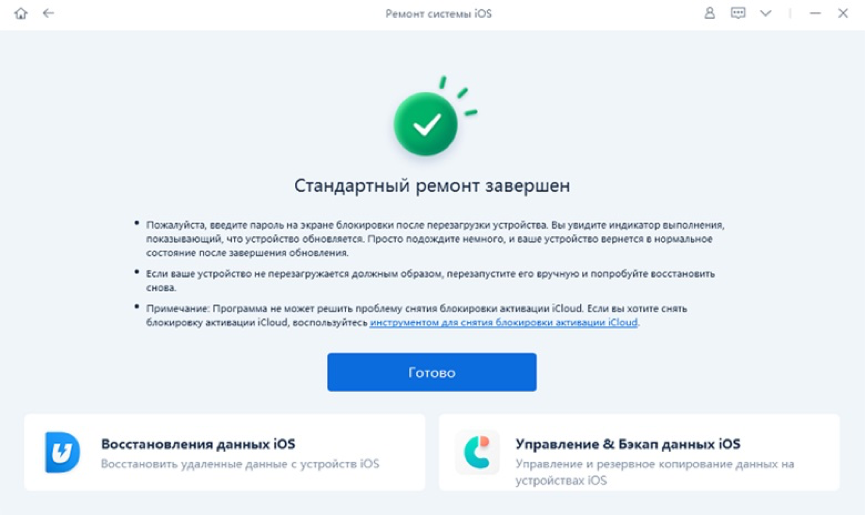
К содержанию.
✅ Подписывайтесь на нас в Telegram, ВКонтакте, и Яндекс.Дзен.
К сожалению, даже с таким высокотехнологичным и надежным устройством, как iPhone 6 Plus может случиться неприятная ситуация.
Нарушение условий эксплуатации, нелепая случайность, а иногда и фабричный брак, могут стать причиной выхода смартфона из строя. Одной из распространенных проблем считается ситуация, когда устройство не реагирует на нажатие клавиши «Power».
Рано или поздно, но с этим вопросом сталкиваются большинство пользователей айфонов. Проблема, связанная с невозможностью включения iPhone , довольно распространенная. У каждого поколения айфонов свои особенности данной проблемы. Первое, что нужно сделать, это подключить iPhone 6 к оригинальной зарядке.

Чаще всего, виновником поломки является сама кнопка «Power», у которой оказывается поврежденной контактная площадка или шлейф. Причина чаще всего кроется в попадании влаги внутрь корпуса или в механическом повреждении детали, вызванном падением телефона. Также нередко отказ смартфона включаться обусловлен серьезным сбоем в программном обеспечении или выходом из строя контроллера системы питания.
Почему и как решить
Причин, из-за которых iPhone 6 выключился и не включается, очень много.
Укрупнено их можно разделить на следующие:
- полная разрядка аппарата;
- программные проблемы;
- аппаратные проблемы.
Программные проблемы более легкие для решения, в ситуации с аппаратными проблемами решение более сложное и дорогостоящее.
Видео: Замена нижнего шлейфа
Программный сбой
Наиболее частая причина, по которой не запускается айфон – программный сбой. Для устранения программного сбоя необходимо сделать жесткую перезагрузку аппарата. Для этого нужно одновременно нажать и удерживать в течение 15 секунд клавишу питания и клавишу «Home». В результате устройство осуществит перезагрузку и будет доступно для работы в штатном режиме.
Если это не помогает, то нужно попытаться перевести устройство в режим восстановления. Для этого следует удерживать кнопки «Power» и «Home» в течение 30 секунд.

В ситуации, когда такое элементарное решение проблемы вместе с основательной зарядкой аккумулятора не решило проблему, возможно причина неработающего устройства следующая:
- неисправна батарея гаджета (необходима замена на новую);
- испорчен адаптер либо USB-кабель (необходима замена адаптер или USB-кабель);
- загрязнен разъём подключения кабеля (необходимо осуществить очистку разъёма подключения кабеля);
- некачественный (дешёвый) кабель (замените на оригинальный);
- механическое повреждение разъёма и другие механические повреждения, например, при падении, попадании влаги, после зарядки в автомобиле и т.п. (необходимо обратиться в сервисный центр);
- брак (необходимо обратиться по месту покупки).
Также возможна ситуация, когда Айфон может не включиться после обновления прошивки.

Существуют три различных варианта развития событий, в зависимости от того, когда случился сбой во время обновления прошивки:
- перепрошить телефон повторно;
- заменить неисправную NAND Flash. Это микросхема памяти, на которой хранятся все личные данные владельца;
- заменить вышедшую из строя Nor Flash. Это микросхема памяти GSM модуля. Там хранятся все параметры операторов мобильной связи. Без этих параметров аппарат не сможет звонить.
Проблема с питанием и зарядкой
Если не удается включить iPhone 6, то, скорее всего, проблема в питании или зарядке. В первую очередь, следует попробовать его зарядить. Причем, подключать его к зарядному устройству нужно минимум на 20 минут от адаптера и на 30 минут от рабочей станции.

После этого требуется попробовать запустить Айфон, не отключая от зарядки. Если все нормально, то на дисплее появится символ молнии внутри разряженной батареи.
Когда батарея смартфона от Apple разряжена в ноль, то после недолгой зарядки при нажатии на кнопку включения на дисплее отображается картинка, на которой изображена розетка с символом молнии.
Выход из данной ситуации заключается в более продолжительной зарядке устройства. При этом время зарядки должно быть не менее 3 часов.

Бывают ситуации, когда разъем, через который заряжается телефон, выходит из строя при использовании неоригинальной зарядки.
Очень важно знать, как беспроблемно можно зарядить iPhone 6 в автомобиле, и еще важнее выполнять эти элементарные правила. Это и приводит к тяжелым последствиям. В лучшем случае необходима замена батареи на айфоне. В худшем, это замена контроллера питания или ремонт вышедшей из строя цепи питания.
iPhone 6 могли
Помимо проблем с аккумулятором, не включение айфона может объясняться человеческим фактором. Особенно это распространено, когда телефон носится в кармане брюк.

Разъем устройства забивается пылью и грязью, и при очередной попытке его зарядить айфон просто ломается. Такая проблема не очень серьезная, так как любой сервисный центр за несколько минут способен устранить ее за небольшие деньги.
Залить жидкостью
Попадание влаги на телефон или даже залив его жидкостью нередкие явления. Неполадки с Айфоном могут начаться не только при утоплении его в пруду, но даже и при попадании под небольшой дождь. В этой ситуации гаджет может начать глючить.

Крайне желательны в этом случае чистка устройства или компонентный ремонт материнской платы. При этом важно прекратить пользование телефоном сразу при попадании влаги внутрь устройства.
Решение проблемы не совсем тривиально, поэтому рекомендуется обратиться за помощью в сертифицированный сервисный центр и избежать проблем, которые могут возникнуть в дальнейшем.
Упустить на пол
Проблема с включением Айфона может быть обусловлена механическими повреждениями, а именно падением на пол. Важно вспомнить, было ли падение определенное время назад, так как особенность данной ситуации состоит в том, что неполадки со смартфоном могут начать проявляться через довольно продолжительное время после падения.
Безупречный внешний вид (без царапин и прочих видимых изъянов) не говорит о том, что нет проблем с ним.

Как вариант может отщелкнуться один из нескольких шлейфов:
- шлейф питания;
- шлейф дисплея;
- шлейф батареи.
Более тяжелая ситуация связана с нарушением пайки на материнской плате или повреждением одной или нескольких микросхем.
Пользователи iPhone могут столкнуться с ситуацией, когда аппарат выключился и не включается. Если не рассматривать простейшие варианты, когда просто не был вовремя заряжен аккумулятор, то, скорее всего, дело в неисправностях загрузочного блока данных операционной системы гаджета.
Такая проблема может быть решена, если попытаться восстановить раздел, подключив смартфон в режиме DFU.
Частенько вывести аппарат из такого положения поможет его жесткая перезагрузка, а при попадании внутрь него влаги или механических повреждениях лучше обратиться к профессионалам.
Содержание
- Аккумулятор
- Аппаратные неполадки
- Программные ошибки
Со всеми владельцами, рано или поздно, случается такая неприятнейшая ситуация, когда iphone не включается. И вообще не реагирует ни на какие команды. Беспомощно глядя на черный экран, пользователь автоматически прокручивает самые худшие сценарии. Паниковать раньше времени в этом случае не имеет смысла. Если перед этим не случалось серьезных падений или намокания устройства, то всё может оказаться не так страшно. Давайте заберемся с перечнем основных причин, которые могут повлечь его отключение. А также эффективные методы устранения сбоев.
Аккумулятор
Самая верная, простая и очевидная причина – севший аккумулятор. С айфонами это частенько случается. Вот, вроде бы, и заряд оставался приличный, а тут бац — и потух экран. Кнопки не реагируют – что же делать? Понятно, ставить на зарядку. При этом имеет смысл отложить момент повторного включения хотя бы минут на 15, после подключения к питанию. Чтобы полученной энергии хватило на активацию системы. Дождитесь момента, пока не появится индикатор зарядки.
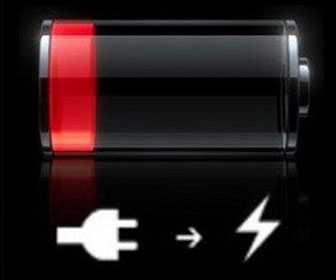
Кстати, если Вы используете дополнительное, не фирменное зарядное устройство (на работе, например), то из-за плохого контакта аккумулятор может заряжаться не полностью. И, соответственно, садится намного быстрее. Так и угробить его недолго. При обычном сроке службы в один – два года, он может уже оказаться непригодным, и придётся покупать новый. Особенно это касается просто «шестёрки», версия с плюсом намного более «живуча».

Заменить аккумулятор можно, конечно, и самостоятельно – благо инструкций в сети есть масса. Но если Вы не уверены наверняка в своих силах, и в правильности догадок о его поломке, несите в сервисный центр – так Вы не потеряете гарантию производителя. Хоть на замену аккумулятора она и не распространяется, но не факт, что проблема – в нём.
Возможно, причина кроется в загрязнённых или сломанных зарядных портах и кабелях. Попробуйте прочистить все вводяще-выводящие порты, и заменить само зарядное устройство, желательно на фирменное. Чаще всего «разбалтываются» порты во время автомобильной подзарядки гаджета. Как бы надёжно он не фиксировался, вибрация и толчки от поездки неизбежно и негативно сказываются на качестве соединения.

Подсоедините айфон к компьютеру, чтобы проверить подзаряжается ли он через Lightning – кабель. Если ничего не помогло, значит, становятся более вероятными серьёзные аппаратные поломки.
Аппаратные неполадки
Один из вариантов проблем с «железом» – повреждение материнской платы, опять же, вызванное падением. Среди признаков, свидетельствующих о проблемах в ней, являются: пропадание звука, частые перезагрузки устройства, красный экран и, в конце концов, айфон перестает вообще включаться. В этом случае спасёт только серьезный ремонт.
Кроме того, сам экран мог выйти из строя, либо отойти контакты. Тут также понадобится сервисная замена на другой оригинальный дисплей. Обойдётся он почти как половина стоимости нового аппарата, так как меняется он целым блоком – запчастей Apple традиционно не выпускает. Хотя часто достаточно просто покрепче зафиксировать соответствующие шлейфы или заменить перетершийся кабель на новый.
Также может быть неисправна или заблокирована кнопка включения, особенно если айфон падал или намокал перед этим. Снимите защитный чехол, протрите саму кнопку и пазы вокруг неё. При отсутствии видимых внешних повреждений — придётся вскрывать устройство. Скорее всего, связующий шлейф отошёл или окислились его контакты.

Также устройства, выпущенные в первое время — самого бурного ажиотажа, собирались очень стремительными темпами, чтобы удовлетворить сумасшедший спрос. При этом качество сборки пострадало. Владельцы жаловались на некорректную работу устройств и меняли их. Чаще всего проблемы возникали с не до конца закреплёнными ножками микросхем на платах. Пайка во время использования совсем не держалась, и айфон тух ни с того, ни с сего.
Программные ошибки
Если полностью заряженный айфон вдруг выключился, и не реагирует на простое нажатие на Power, то, вероятнее всего, он ушел с особый режим сохранения – самопроизвольное выключение для перезагрузки. Нажмите одновременно две кнопки – вышеназванную Power и Home, и подержите с таком состоянии до двадцати секунд. Выполнится сброс и штатная перезагрузка, устройство должно успешно запуститься. Этот метод помогает и при зависании приложений.
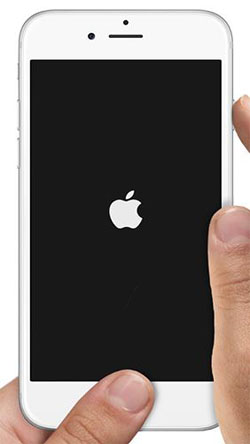
Еще возможна ситуация, когда айфон, на черном потухшем экране, просто высвечивает логотип. И при этом никак не реагирует на действия владельца. Скорее всего, это свидетельствует об ошибке при установке обновлений прошивки. Лечится восстановлением либо через Recovery Mode, либо пожестче – через DFU.
— Первый инициируется продолжительным нажатием на кнопку Home — на выключенном устройстве, во время которого нужно кабелем подсоединить его к авторизованному компьютеру. Это следует сделать сразу после высвечивания следующего окна на айфоне.
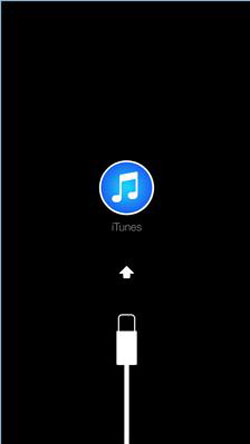
Если Вы все сделали правильно, в меню запущенной на ПК iTunes высветится системное сообщение о восстановлении.
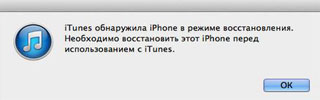
— Второй активируется одновременным нажатием кнопок Home и Power, длящимся десять секунд. Потом, отпустив последнюю, удерживайте Home — до появления окна восстановления на ПК. (Дисплей смартфона будет оставаться абсолютно неактивным во время этого процесса – это нормально, всё так и задумано)
После этого загружается и ставится новый пакет обновлений. Только если Вы не позаботились заранее о создании резервных копий данных с устройства – будьте готовы с ними попрощаться.
Несмотря на то, что айфон — достаточно надёжный аппарат, но даже он не застрахован от поломок или производственного брака. Не пытайтесь «ремонтировать» и разбирать его самостоятельно, если не ознакомились предварительно с его конструкцией – нужно знать много тонкостей открытия и демонтажа внутренних элементов и плат. Попробуйте выполнить доступные Вам методы из данного материала, если ничего не помогло – несите свой айфон специалистам.
